So richten Sie Word-Absätze ein
- coldplay.xixiOriginal
- 2021-01-06 14:51:47115401Durchsuche
So legen Sie Absätze in Word fest: Wählen Sie zuerst das gesamte Absatzdokument aus und wählen Sie dann die Registerkarte „Startseite“. Anschließend wird die Absatzeinstellungsleiste angezeigt. Anschließend werden die Abstandseinstellungen angezeigt. Der Abstand ist der Absatz Klicken Sie abschließend auf „Einstellen“.

Die Betriebsumgebung dieses Artikels: Windows 7-System, Microsoft Office Word 2010-Version, Dell G3-Computer.
So legen Sie Absätze in Word fest:
1. Zuerst öffnen wir das Dokument, in dem der Absatz angepasst werden muss, drücken direkt Strg+A, um den gesamten Inhalt des Dokuments auszuwählen, sodass beim Ändern des Absatzes Das gesamte Dokument kann geändert werden.
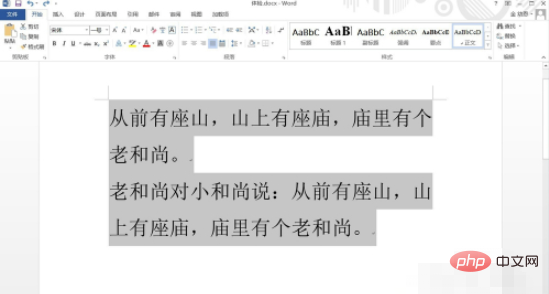
2. Nachdem Sie alle Dokumente ausgewählt haben, wählen Sie die Registerkarte „Start“ über Word aus. Im Registerkartenmenü finden Sie die Leiste mit den Absatzeinstellungen und klicken auf das kleine Pfeilsymbol in der unteren rechten Ecke.
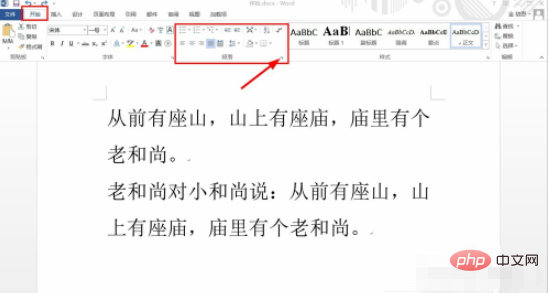
3. Das System öffnet automatisch das Absatzeinstellungsfenster. Unterhalb des Einstellungsfensters können wir die Abstandseinstellung sehen, die den Abstand zwischen den einzelnen Absätzen vergrößert.
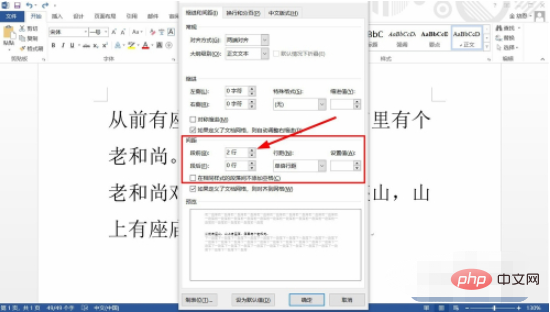
4. Die Einrückungseinstellung oben ist eine häufig verwendete Absatzeinstellung. Im Allgemeinen wird die Einrückung der ersten Zeile auf 2 Zeichen festgelegt, sodass der Anfang jedes Absatzes angezeigt wird um zwei Zeichen eingerückt.
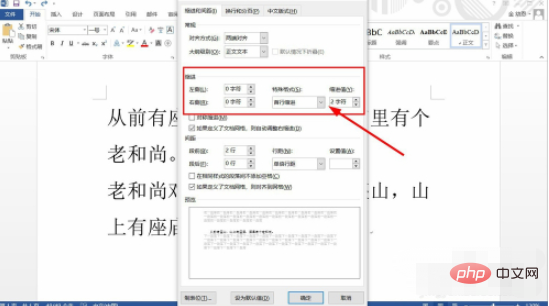
5. Nach Abschluss der Einstellungen können wir den ungefähren Absatzformatierungseffekt in der Vorschau am unteren Rand des Fensters überprüfen. Nachdem wir bestätigt haben, dass er korrekt ist, können wir auf OK klicken, um die Absatzeinstellungen abzuschließen.
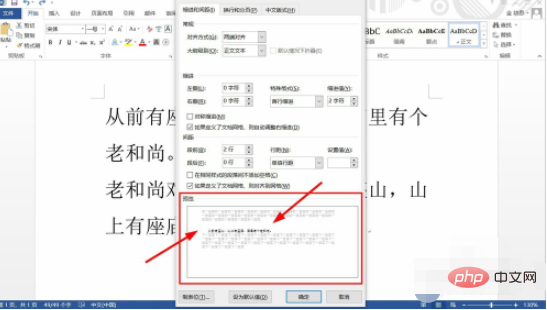
6. Klicken Sie auf OK, um zur Dokumentseite zurückzukehren. Wir können sehen, dass der Anfang jedes Absatzes um 2 Zeichen eingerückt wurde und zwischen jedem ein Abstand von 2 Zeilen besteht Absatz.
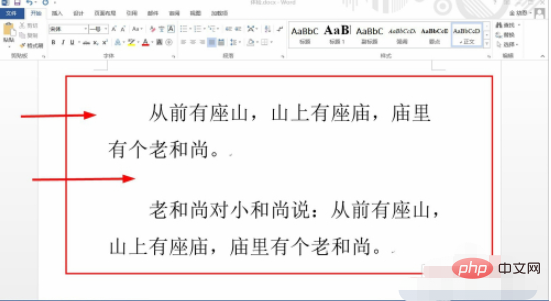
Das obige ist der detaillierte Inhalt vonSo richten Sie Word-Absätze ein. Für weitere Informationen folgen Sie bitte anderen verwandten Artikeln auf der PHP chinesischen Website!

